适用于:c盘满了怎么清理垃圾而不误删
工具:1.通过清理系统临时文件;2.通过优化大师C盘瘦身功能处理
方法一:清理TEMP目录系统垃圾
%TEMP%是Windows系统临时文件的环境变量,直接作为指令执行可以打开当前系统的临时文件夹。许多用户通过删除该文件夹中的文件来清理Windows的临时文件,但实际上这样清理并不彻底,我们可以有更轻松、安全的方法。
1.键盘快捷键按下 WIN + R,输入【%TEMP%】;
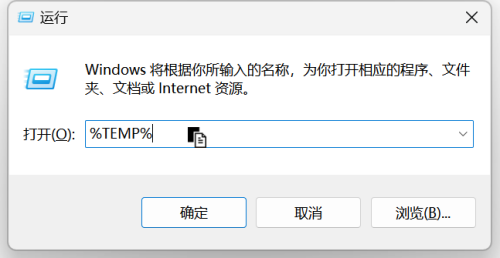
2.打开windows的临时文件夹;
3.Ctrl+A全选所有文件,右键删除,等待进度条完毕;
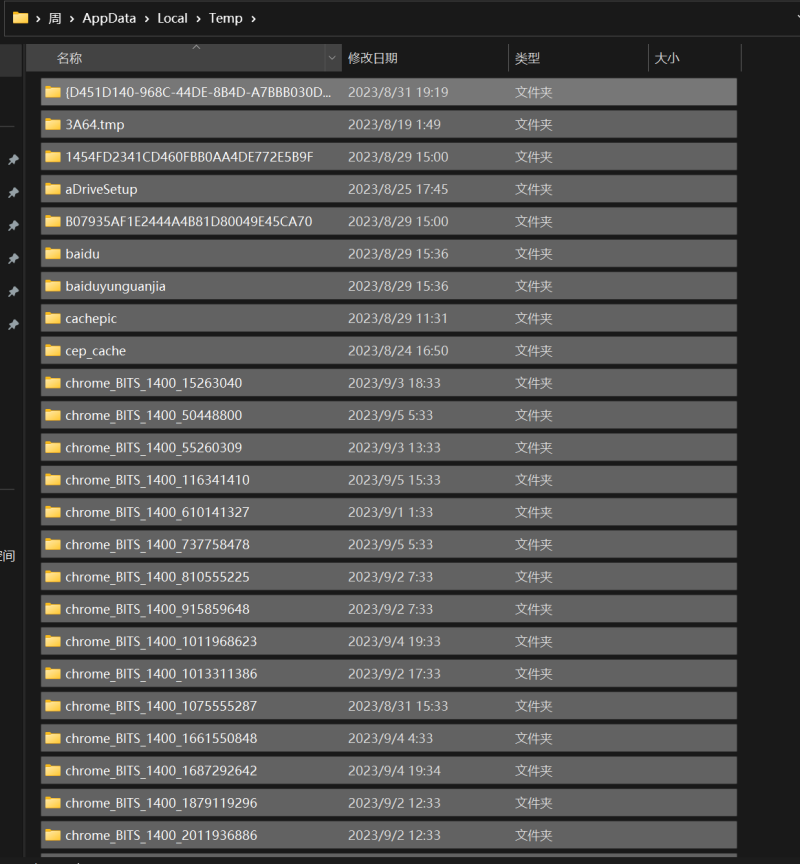
4.右键桌面回收站,全部清理;
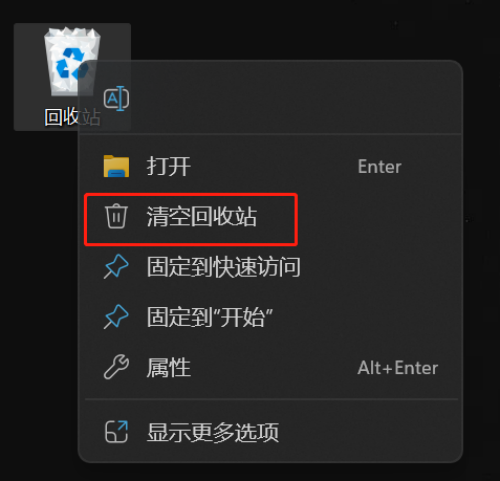
这个文件夹下的文件都是windows的临时文件,可以安全删除。键盘快捷键按下 Ctrl + A,然后右键点击删除,或者快捷shift + Delete。
方法二:通过优化大师一键检测并解决盘满了怎么清理垃圾而不误删问题。
优化大师是一款专门为系统维护而设计的工具,可以简便地帮我们清理C盘的垃圾文件,将软件和文档迁移到非系统盘,快速处理c盘变红如何清理的问题。
具体我们如何通过优化大师来解决c盘变红的问题呢?
1.先打开【C盘瘦身】功能,使用【C盘瘦身】功能把电脑里的系统垃圾和软件垃圾进行清理,一键瘦身
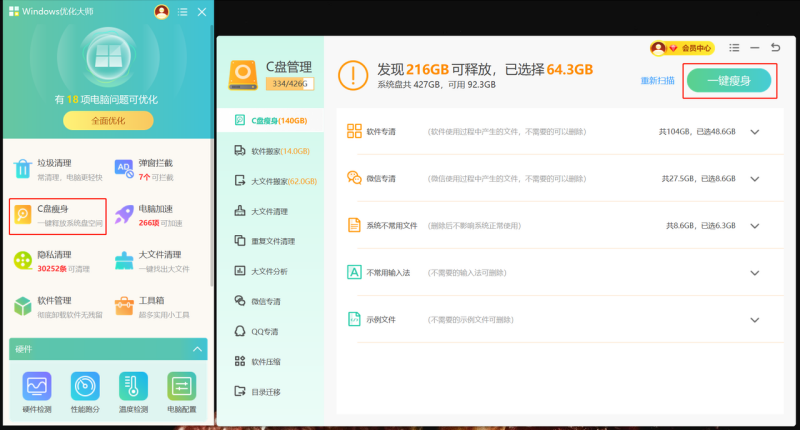
2.打开【软件搬家】功能,将占用C盘的软件进行一键搬家,清理更多的C盘空间;

3:使用【大文件搬家】功能,将冗余在C盘的文件,如压缩包,办公文档,视频文件等,一键搬离C盘;
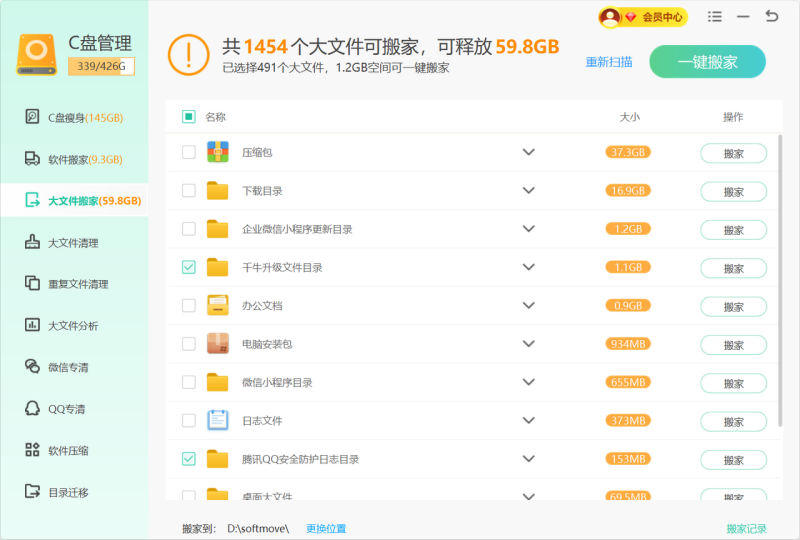
进行了这三步操作后,C盘变红的问题就得到很好的解决,把占用了C盘空间的垃圾和软件文件都进行了清理。电脑就可以保持一个更加健康和高效的状态啦。



